Dell Vostro 15 5568 User Manual [da]
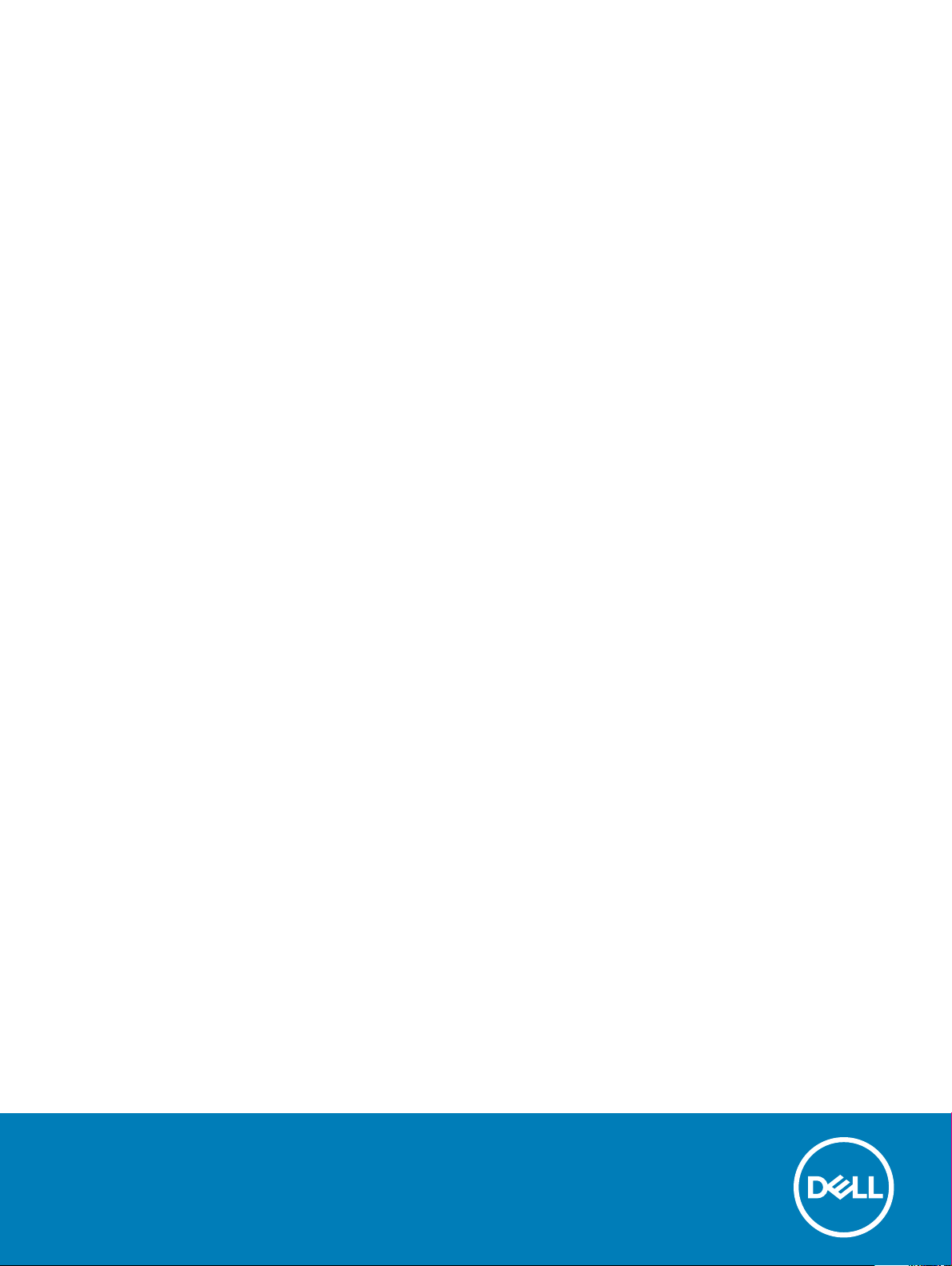
Vostro 15-5568
Brugerhåndbog
Forordningsmodel: P62F
Forordningstype: P62F001
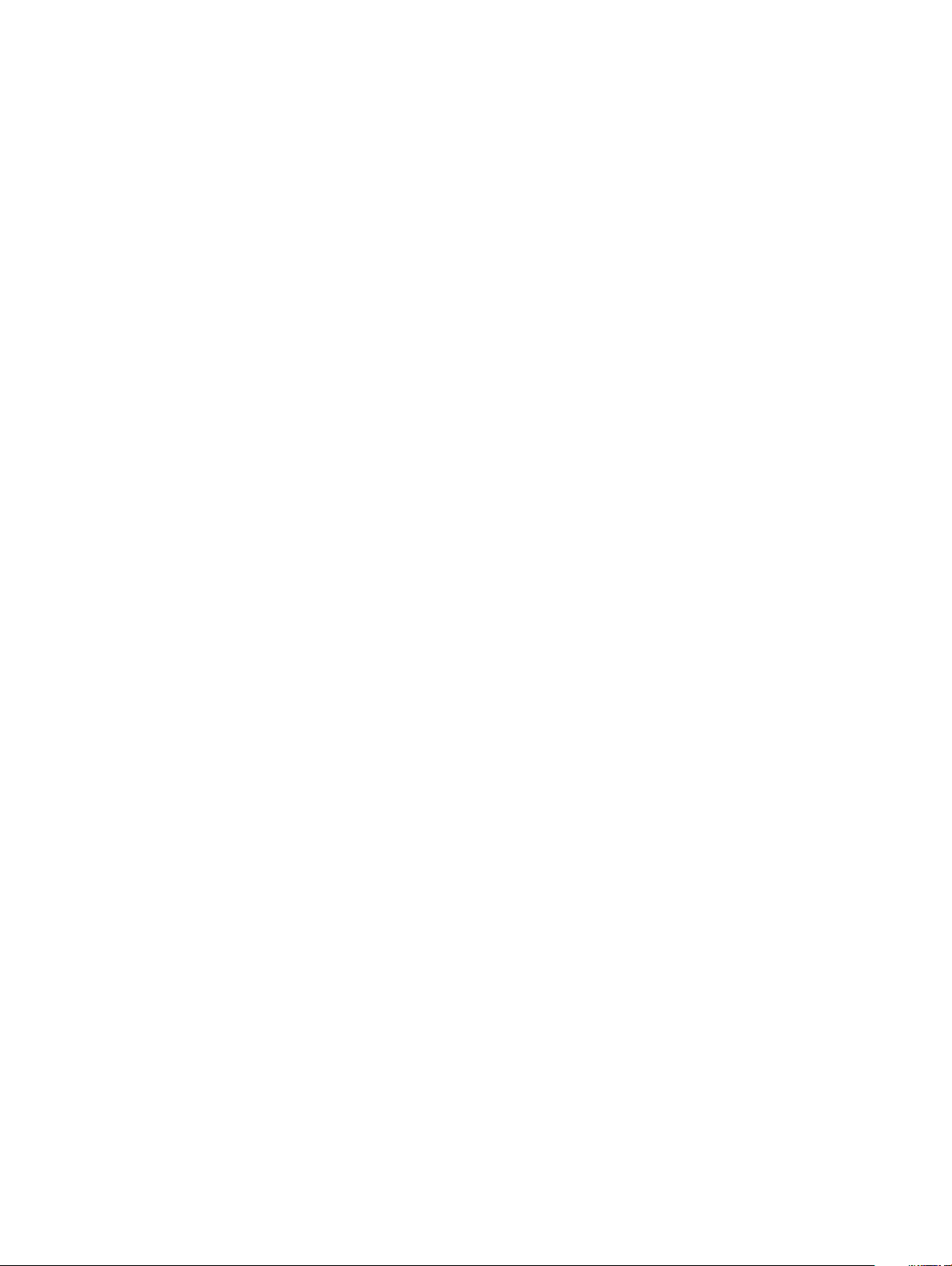
© 2016 2018 Dell Inc. eller dets datterselskaber. Alle rettigheder forbeholdes. Dell, EMC, og andre varemærker er varemærker tilhørende Dell Inc. eller
deres associerede selskaber. Andre varemærker kan være varemærker for deres respektive ejere.
2018 - 04
rev. A02
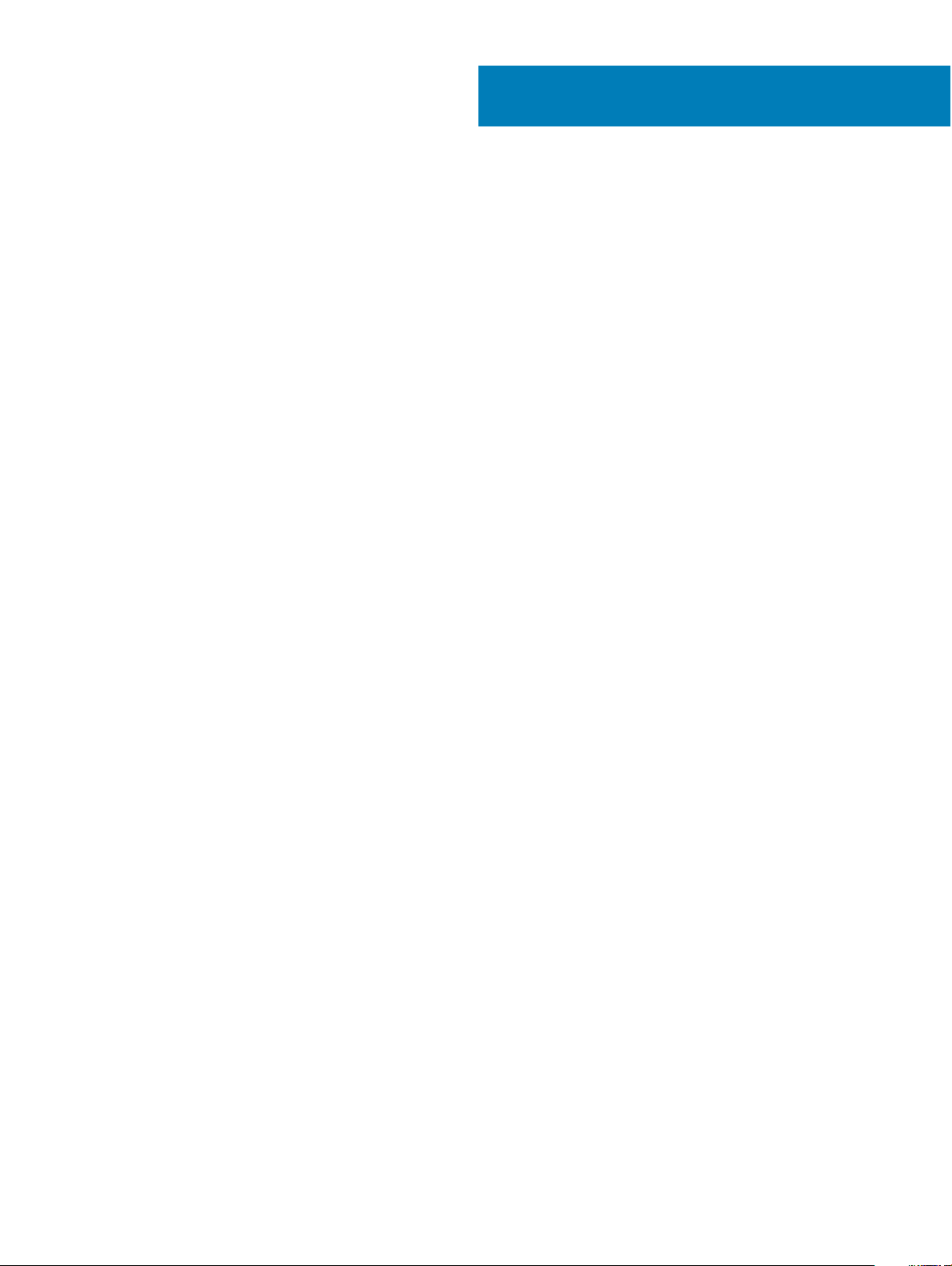
Indholdsfortegnelse
1 Sådan arbejder du med computeren............................................................................................................... 7
Sikkerhedsinstruktioner..................................................................................................................................................... 7
Før du udfører arbejde på computerens indvendige dele..............................................................................................7
Sådan slukker du for computeren.................................................................................................................................... 8
Efter du har udført arbejde på computerens indvendige dele......................................................................................8
2 Produktoversigt............................................................................................................................................. 9
3 Sådan fjernes og installeres komponenter.................................................................................................... 12
Anbefalet værktøj............................................................................................................................................................. 12
Sådan fjernes bagdækslet............................................................................................................................................... 12
Sådan installeres bagdækslet..........................................................................................................................................13
Sådan fjernes batterimodulet..........................................................................................................................................13
Sådan installeres batteriet............................................................................................................................................... 14
Sådan fjernes batterikablet..............................................................................................................................................14
Sådan installeres batterikablet........................................................................................................................................ 15
Sådan fjernes solid state-drevets bøjle (SSD).............................................................................................................. 15
Sådan installeres solid state-drevet (SSD).................................................................................................................... 16
Fjernelse harddisken.........................................................................................................................................................16
Sådan installeres harddisken............................................................................................................................................17
Sådan fjernes harddiskens beslag...................................................................................................................................17
Sådan installeres harddiskbeslaget................................................................................................................................. 18
Sådan fjernes harddiskkablet...........................................................................................................................................18
Sådan installeres harddiskkablet..................................................................................................................................... 19
Sådan fjernes hukommelsesmodulet..............................................................................................................................19
Sådan installeres hukommelsesmodulet........................................................................................................................20
Sådan fjernes WLAN-kortet...........................................................................................................................................20
Sådan installeres WLAN-kortet.......................................................................................................................................21
Sådan fjernes berøringspladen........................................................................................................................................21
Sådan monteres berøringspladen...................................................................................................................................24
Sådan fjernes møntcellebatteriet................................................................................................................................... 24
Sådan installeres møntcellebatteriet..............................................................................................................................25
Sådan fjernes Input/Output-kortet............................................................................................................................... 25
Sådan installeres Input/Output-kortet.......................................................................................................................... 26
Fjernelse af blæseren.......................................................................................................................................................26
Sådan installeres blæseren..............................................................................................................................................28
Sådan fjernes kølelegemet..............................................................................................................................................28
Sådan installeres kølelegemet.........................................................................................................................................29
Sådan fjernes LED-kortet............................................................................................................................................... 29
Sådan installeres LED-kortet.......................................................................................................................................... 30
Sådan fjernes højttalerne................................................................................................................................................30
Sådan installeres højttalerne...........................................................................................................................................32
Sådan fjernes systemkortet............................................................................................................................................ 32
Indholdsfortegnelse
3
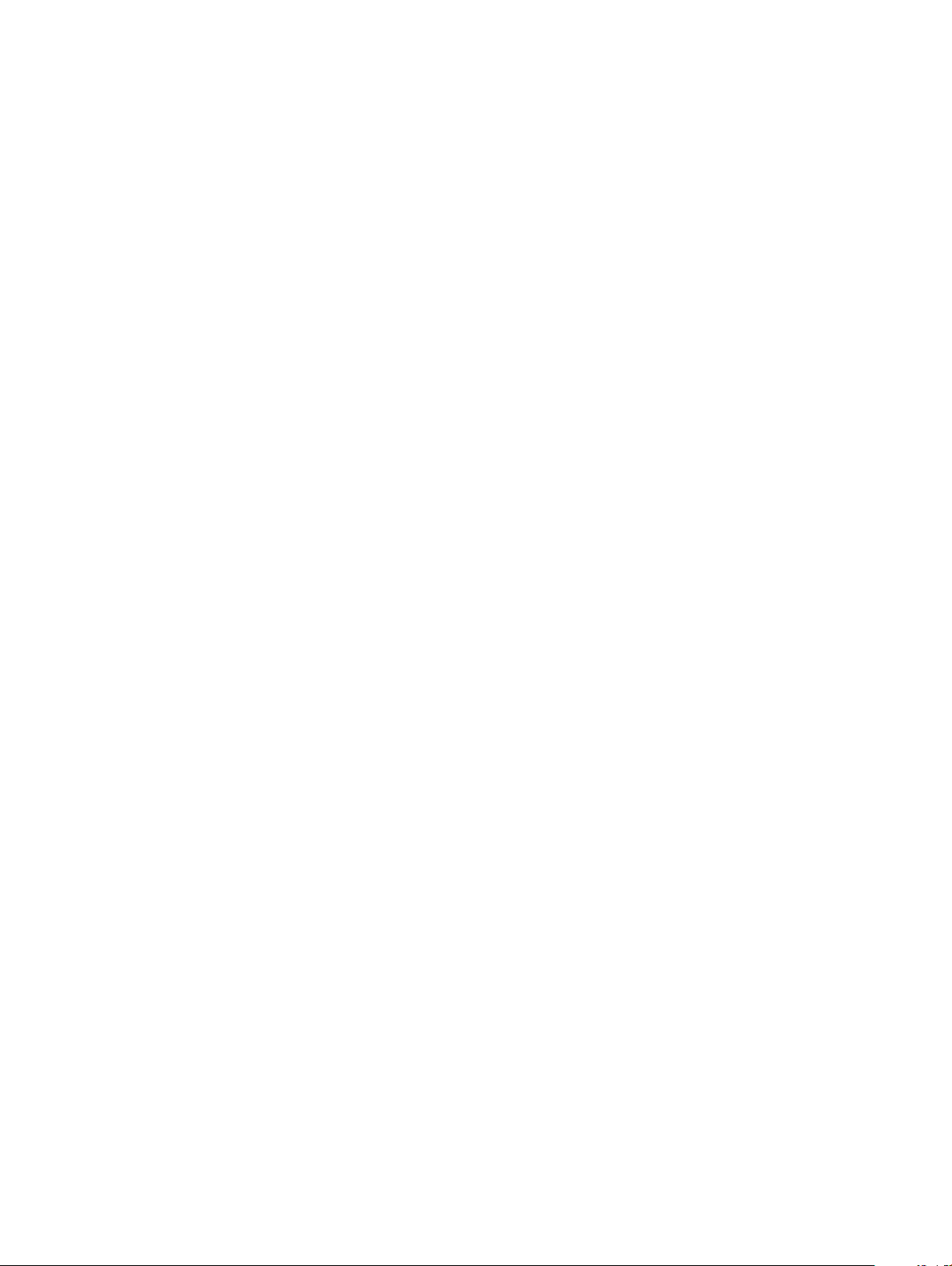
Sådan installeres systemkortet.......................................................................................................................................35
Sådan fjernes skærmmodulet.........................................................................................................................................35
Sådan installeres skærmmodulet................................................................................................................................... 38
Sådan fjernes skærmfacetten........................................................................................................................................ 38
Sådan installeres skærmfacetten...................................................................................................................................39
Sådan fjernes af skærmpanelhængslerne.....................................................................................................................39
Sådan monteres skærmpanelhængslerne.....................................................................................................................40
Sådan fjernes kameraet.................................................................................................................................................. 40
Sådan installeres kameraet.............................................................................................................................................. 41
Sådan fjernes skærmen................................................................................................................................................... 41
Sådan installeres skærmen ............................................................................................................................................ 43
Sådan fjernes håndadestøtten.....................................................................................................................................43
Sådan installeres håndadestøtten................................................................................................................................44
Sådan fjernes strømstikket.............................................................................................................................................44
Sådan installeres strømstikket........................................................................................................................................45
4 Teknologi og komponenter...........................................................................................................................46
Power adapter.................................................................................................................................................................. 46
Processorer.......................................................................................................................................................................46
Sådan identiceres processoren i Windows 10 og Windows 8...................................................................................46
Vericering af processorbrug i jobliste.......................................................................................................................... 46
Vericering af processorbrug i Ressourceovervågning...............................................................................................47
Chipsæt.............................................................................................................................................................................47
Sådan hentes chipsætdriveren.......................................................................................................................................48
Sådan identiceres chipsættet i enhedshåndteringen i Windows 10 og Windows 8...............................................48
Grakindstillinger..............................................................................................................................................................48
Hentning af drivere..........................................................................................................................................................49
Sådan identiceres skærmadapteren............................................................................................................................ 49
Sådan ændres skærmopløsningen.................................................................................................................................49
Sådan roteres skærmen.................................................................................................................................................. 49
Skærmindstillinger........................................................................................................................................................... 50
Justering af lysstyrke i Windows 10...............................................................................................................................50
Justering af lysstyrke i Windows 8................................................................................................................................50
Sådan rengøres skærmen...............................................................................................................................................50
Sådan tilsluttes der til eksterne skærmenheder............................................................................................................51
Audio-controller.................................................................................................................................................................51
Sådan hentes audiodriveren...................................................................................................................................... 51
Sådan identiceres audiocontrolleren i Windows 10...............................................................................................51
Sådan ændres audio-indstillingerne.........................................................................................................................52
WLAN-kort....................................................................................................................................................................... 52
Indstillinger på skærmen for sikker start.................................................................................................................52
Harddiskindstillinger.........................................................................................................................................................52
Sådan identiceres harddisken i Windows 10 og Windows 8............................................................................... 53
Sådan identiceres harddisken i BIOS.....................................................................................................................53
Kamerafunktioner............................................................................................................................................................ 53
Sådan identiceres kameraet i enhedshåndteringen i Windows 10..................................................................... 53
Sådan identiceres kameraet i enhedshåndteringen i Windows 8.......................................................................54
Indholdsfortegnelse
4
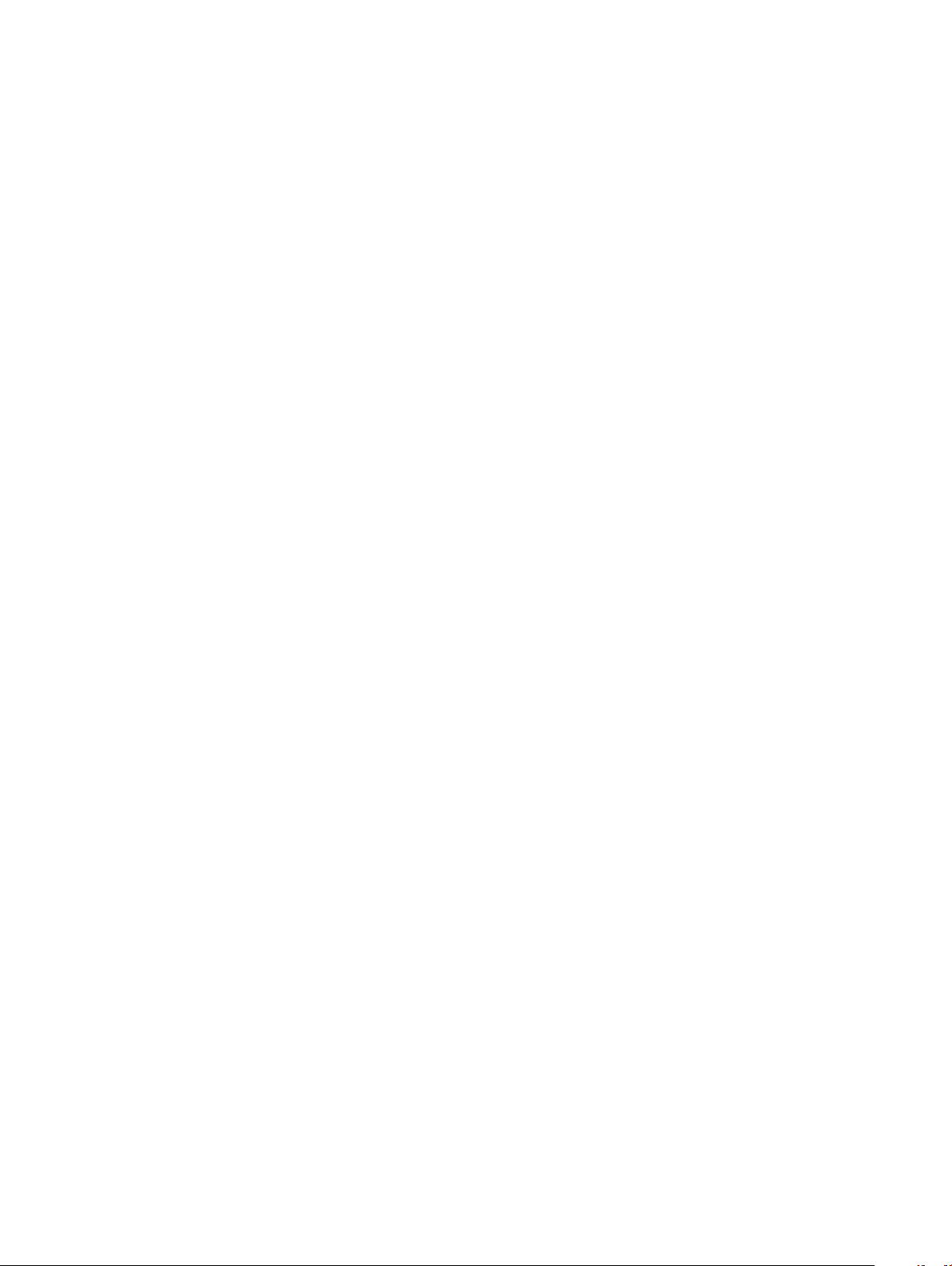
Sådan startes kameraet............................................................................................................................................54
Sådan startes kameraprogrammet.......................................................................................................................... 54
Hukommelsesfunktioner................................................................................................................................................. 55
Intel chipsæt-drivere....................................................................................................................................................... 55
Intel HD grakdrivere.......................................................................................................................................................56
Realtek HD audio-drivere................................................................................................................................................ 56
5 System Setup (Systemopsætning).............................................................................................................. 57
Oversigt over systeminstallationsmenuen.....................................................................................................................57
Boot Sequence (Bootrækkefølge)................................................................................................................................. 57
Navigationstaster.............................................................................................................................................................58
Sådan opdateres BIOS'en i Windows ........................................................................................................................... 58
Indstillinger i systeminstallationsmenuen.......................................................................................................................59
6 Tekniske specikationer............................................................................................................................... 61
Fysiske dimensioner..........................................................................................................................................................61
Specikationer for systemoplysninger...........................................................................................................................61
Processorspecikationer..................................................................................................................................................61
Hukommelsesspecikationer...........................................................................................................................................61
Audio-specikationer.......................................................................................................................................................62
Videospecikationer........................................................................................................................................................ 62
Kommunikationsspecikationer......................................................................................................................................62
Batterispecikationer.......................................................................................................................................................62
Specikationer for porte og stik.....................................................................................................................................63
Skærmspecikationer......................................................................................................................................................63
Berøringspladespecikationer.........................................................................................................................................64
Tastaturspecikationer....................................................................................................................................................64
Adapterspecikationer.....................................................................................................................................................64
Miljøspecikationer.......................................................................................................................................................... 65
7 Indstillinger i systeminstallationsmenuen......................................................................................................66
Indstillinger på den generelle skærm............................................................................................................................. 66
Indstillinger på systemkongurationskærmen...............................................................................................................67
Indstillinger for videoskærm............................................................................................................................................68
Indstillinger på skærmen sikkerhed................................................................................................................................68
Indstillinger på skærmen for sikker start.......................................................................................................................70
Indstillinger på skærmen for ydelse................................................................................................................................ 71
Indstillinger på strømstyringsskærmen...........................................................................................................................71
Indstillinger i POST-adfærdsskærmen...........................................................................................................................72
Indstillinger på skærmen til virtualiseringsunderstøttelse............................................................................................73
Indstillinger på skærmen for trådløs...............................................................................................................................74
Indstillinger på vedligeholdelsesskærmen......................................................................................................................74
Indstillinger for systemlogskærm....................................................................................................................................75
8 Fejlnding.................................................................................................................................................... 76
ePSA-diagnosticering (Enhanced Pre-Boot System Assessment)........................................................................... 76
LED-fejlkoder....................................................................................................................................................................76
Indholdsfortegnelse
5
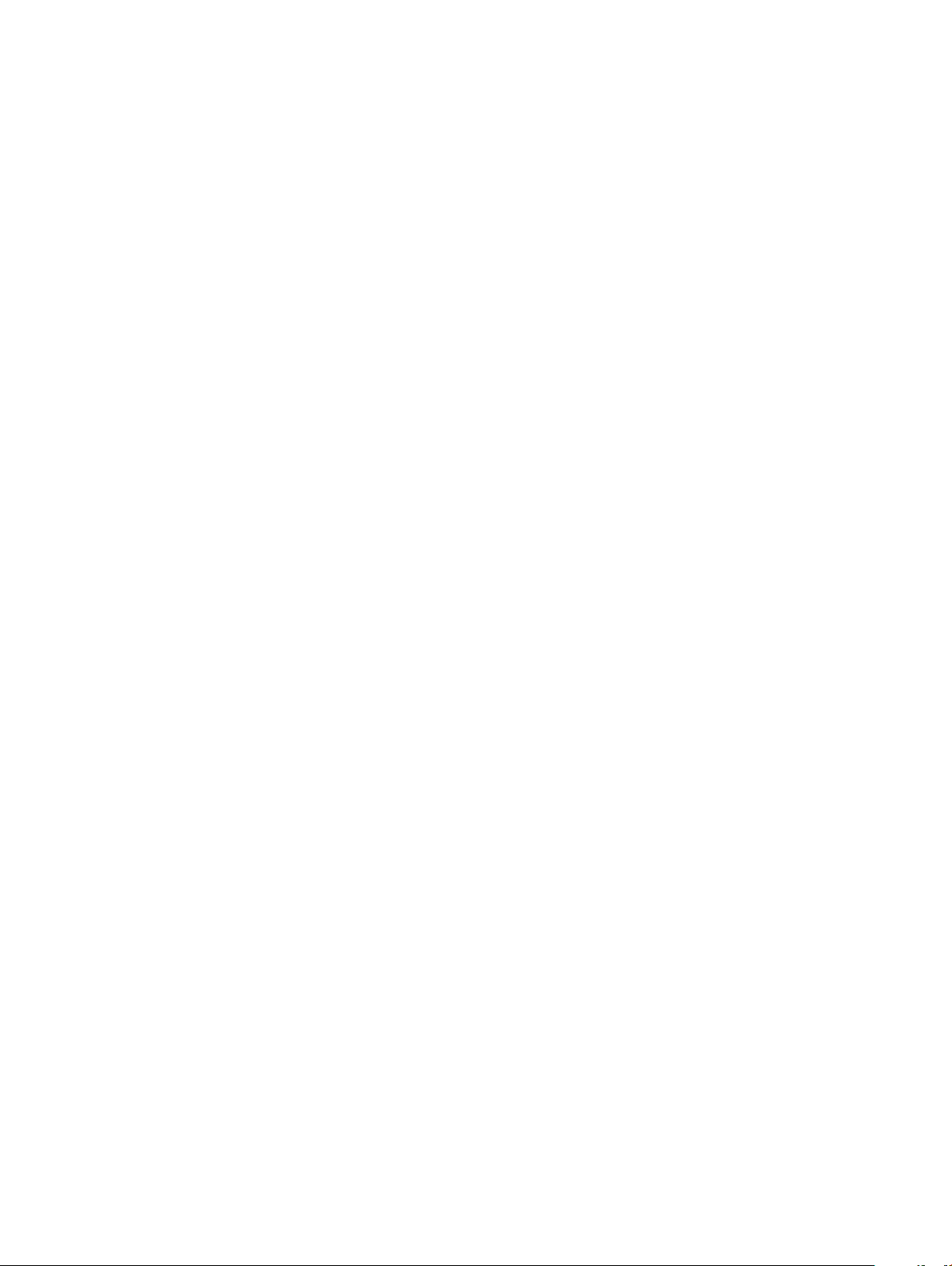
Batteristatusindikatorer................................................................................................................................................... 77
9 Kontakt Dell................................................................................................................................................. 78
Kontakt Dell.......................................................................................................................................................................78
6 Indholdsfortegnelse
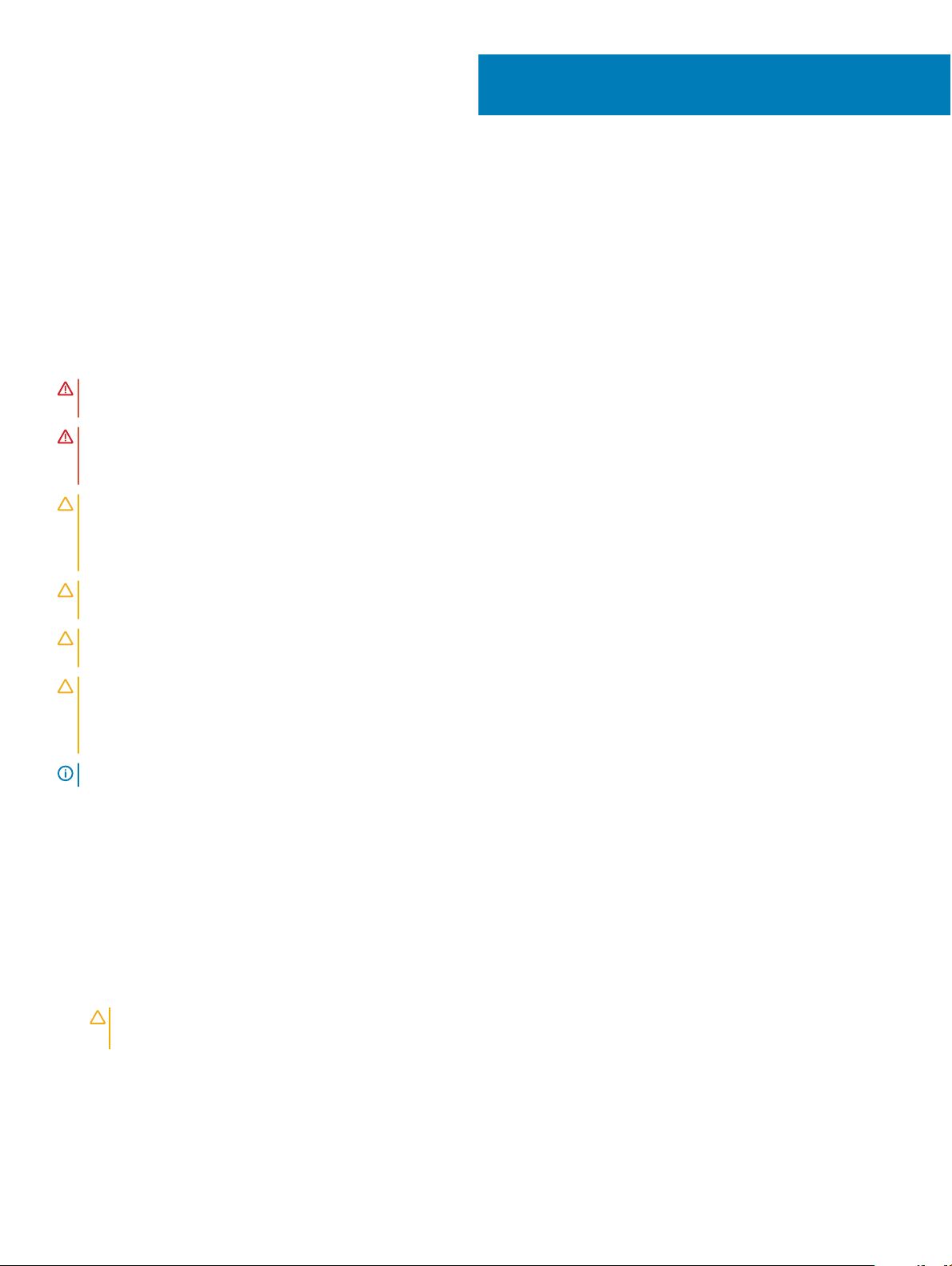
Sådan arbejder du med computeren
Sikkerhedsinstruktioner
Brug følgende sikkerhedsretningslinjer for at beskytte computeren mod potentielle skader og af hensyn til din egen sikkerhed. Hvis intet
andet er angivet bygger hver fremgangsmåde i dette dokument på følgende forudsætninger:
• Du har læst sikkerhedsoplysningerne, som fulgte med computeren.
• En komponent kan genmonteres eller – hvis købt separat – installeres ved at udføre fjernelsesproceduren i omvendt rækkefølge.
ADVARSEL: Frakobl alle strømkilder inden du tager computerdækslet eller paneler af. Når du er færdig med at arbejde i
computeren, genplacer alle dæksler, paneler og skruer, inden du tilslutter strømkilden.
ADVARSEL: Før du arbejder med computerens indvendige dele, skal du læse de sikkerhedsinstruktioner, der fulgte med
computeren. Du kan nde yderligere oplysninger om best practices for sikkerhed på webstedet Regulatory Compliance på
www.dell.com/regulatory_compliance.
FORSIGTIG: Mange reparationer kan kun udføres af en certiceret servicetekniker. Du bør kun udføre fejlnding og enkle
reparationer, hvis de er godkendt i produktdokumentationen eller som er anvist af vores online- eller telefonbaserede service- og
supportteam. Skade på grund af servicering, som ikke er godkendt af Dell, er ikke dækket af garantien. Læs og følg
sikkerhedsinstruktionerne, der blev leveret sammen med produktet.
1
FORSIGTIG: For at undgå elektrostatisk aadning bør du jorde dig selv ved hjælp af en jordingsrem eller ved jævnligt at røre ved
en umalet metaloverade (f.eks. et stik på computerens bagside).
FORSIGTIG: Håndter komponenter og kort forsigtigt. Rør ikke komponenterne eller kontakterne på et kort. Hold et kort ved dets
kanter eller ved dets metalmonteringsbeslag. Hold en komponent som f.eks. en processor ved dens kanter og ikke ved dens ben.
FORSIGTIG: Når du frakobler et kabel, skal du tage fat i dets stik eller dets trækig og ikke i selve kablet. Nogle kabler har stik
med låsetapper. Hvis du frakobler et kabel af denne type, skal du trykke ind på låsetapperne, inden du frakobler kablet. Når du
trækker stikkene fra hinanden, skal du trække dem lige ud fra hinanden for at undgå at bøje stikbenene. Inden du tilslutter et
kabel skal du også sørge for, at begge stik vender rigtigt og er placeret korrekt over for hinanden.
BEMÆRK: Computerens og visse komponenters farve kan afvige fra, hvad der vist i dette dokument.
Før du udfører arbejde på computerens indvendige dele
Inden du udfører arbejde på computerens indvendige dele, skal du benytte følgende fremgangsmåde for at forebygge skader på
computeren.
1 Sørg for, at du følger Sikkerhedsinstruktioner.
2 Sørg for, at arbejdsoveraden er jævn og ren for at forhindre, at computerdækslet bliver ridset.
3 Sluk for computeren, se Sådan slukker du for computeren.
FORSIGTIG
netværksenheden.
4 Frakobl alle netværkskablerne fra computeren.
5 Frakobl computeren og alle tilsluttede enheder fra deres stikkontakter.
6 Tryk på og hold tænd/sluk-knappen nede, mens computeren er taget ud af stikkontakten, for at jordforbinde bundkortet.
7 Fjern dækslet.
: Frakobl, for at frakoble et netværkskabel, først kablet fra computeren, og frakobl det derefter fra
Sådan arbejder du med computeren 7
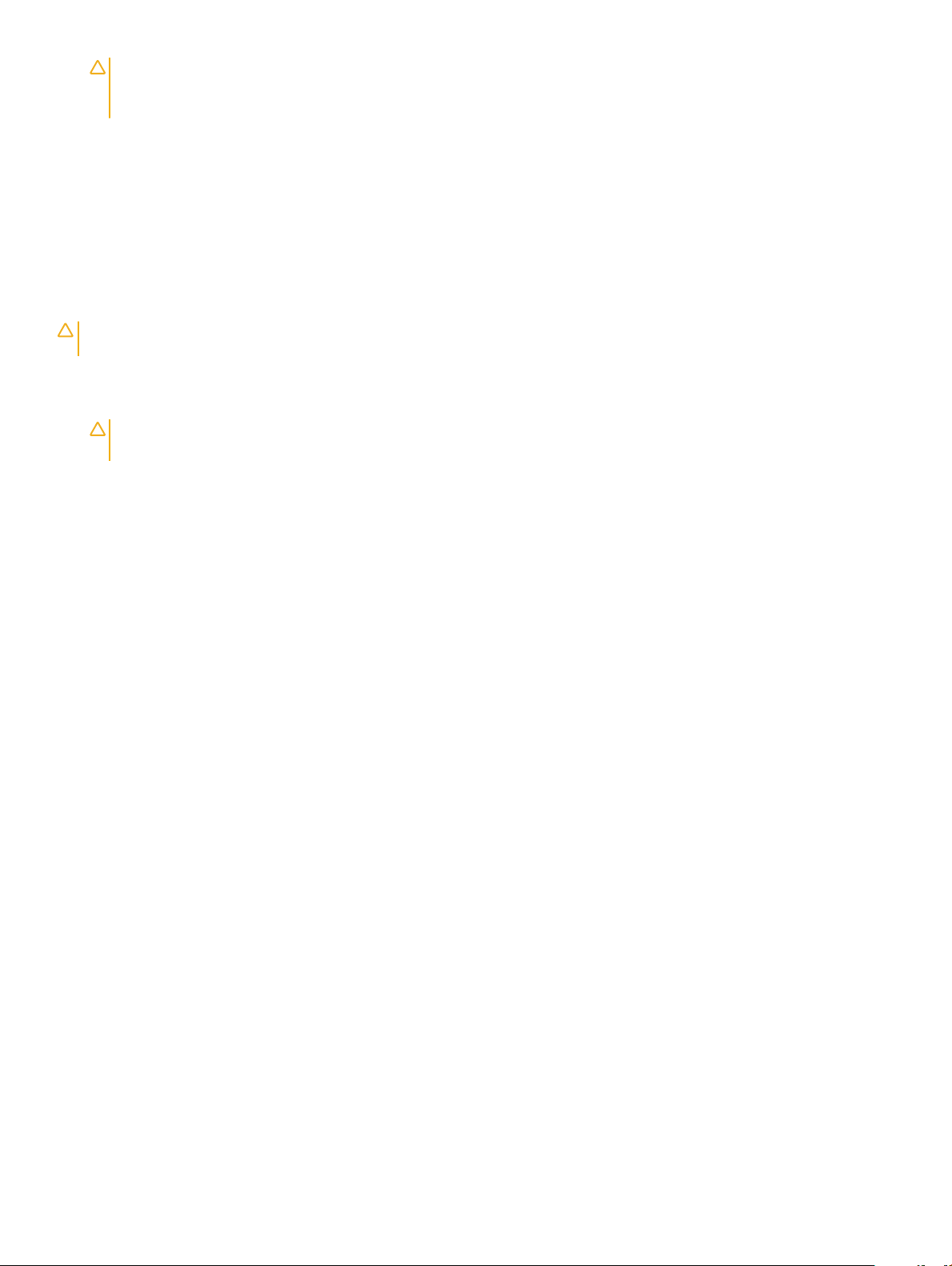
FORSIGTIG: Inden du rører ved noget inde i computeren, skal du jorde dig selv ved at røre en umalet metaloverade som
f.eks. metallet på bagsiden af computeren. Fjern statisk elektricitet, som kan beskadige de interne komponenter, ved røre
ved en umalet overade løbende under arbejdet.
Sådan slukker du for computeren
Efter du har udført arbejde på computerens indvendige dele
Når du har udført udskiftningsprocedurer, skal du sørge for at tilslutte eksterne enheder, kort, kabler osv., før du tænder computeren.
FORSIGTIG: For at undgå beskadigelse af computeren, må du kun bruge det batteri, der er beregnet til denne specikke Dell-
computer. Anvend ikke batterier beregnet til andre Dell-computere.
1 Tilslut alle eksterne enheder så som en portreplikator eller mediebase og genmonter alle kort, fx ExpressCard.
2 Tilslut telefon- eller netværkskabler til computeren.
FORSIGTIG: For at tilslutte et netværkskabel skal du først sætte det i netværksenheden og derefter sætte det i
computeren.
3 Genmonter batteriet.
4 Genmonter bunddækslet.
5 Tilslut computeren og alle tilsluttede enheder til deres stikkontakter.
6 Tænd computeren
8
Sådan arbejder du med computeren
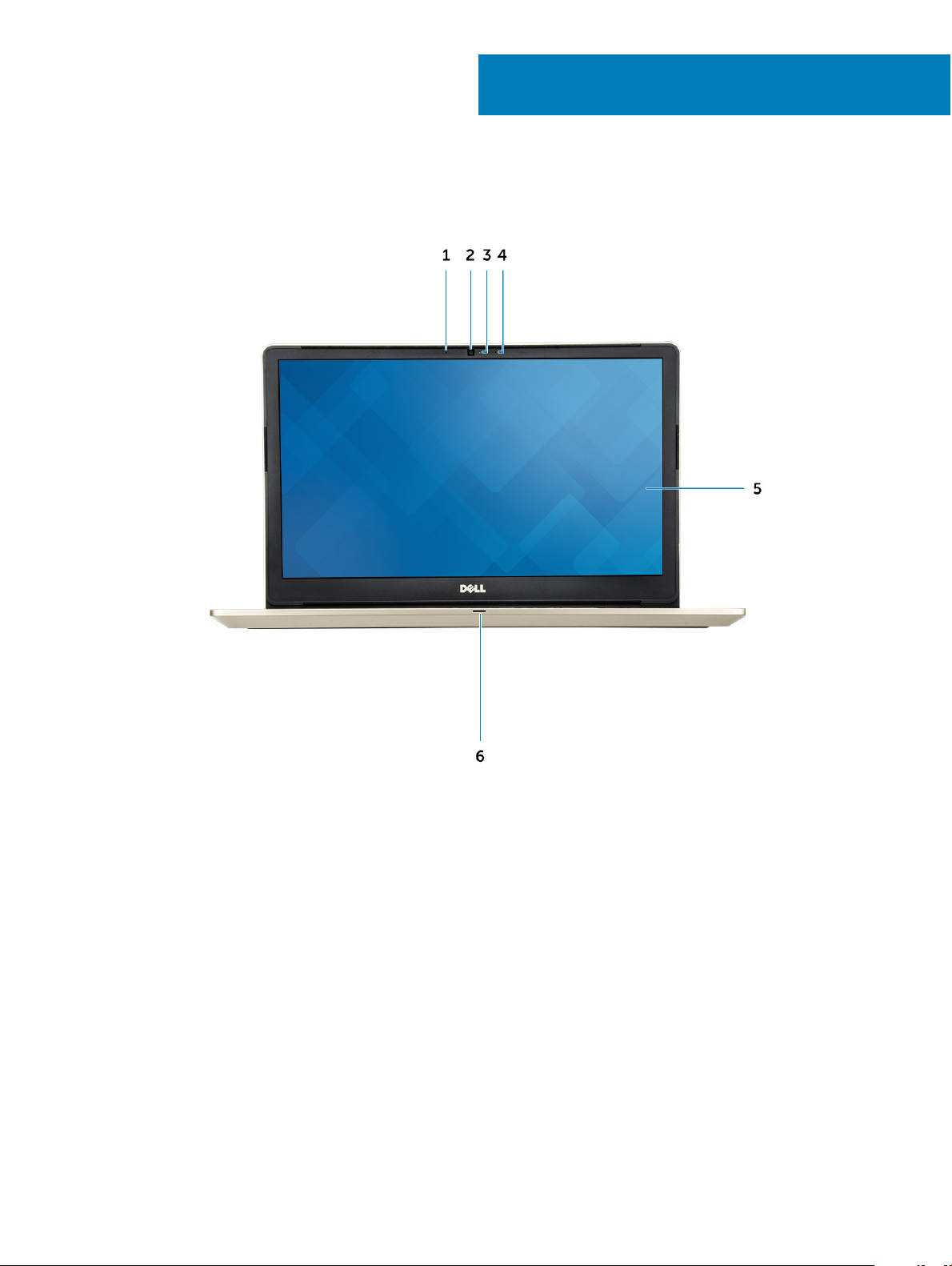
2
Produktoversigt
Figur 1. Set forfra
1 Digital array-mikrofon
2 Kamera
3 Indikator for kamerastatus
4 Digital array-mikrofon
5 Skærm
6 Strøm- og batteristatusindikator/harddiskaktivitetsindikator
Produktoversigt 9
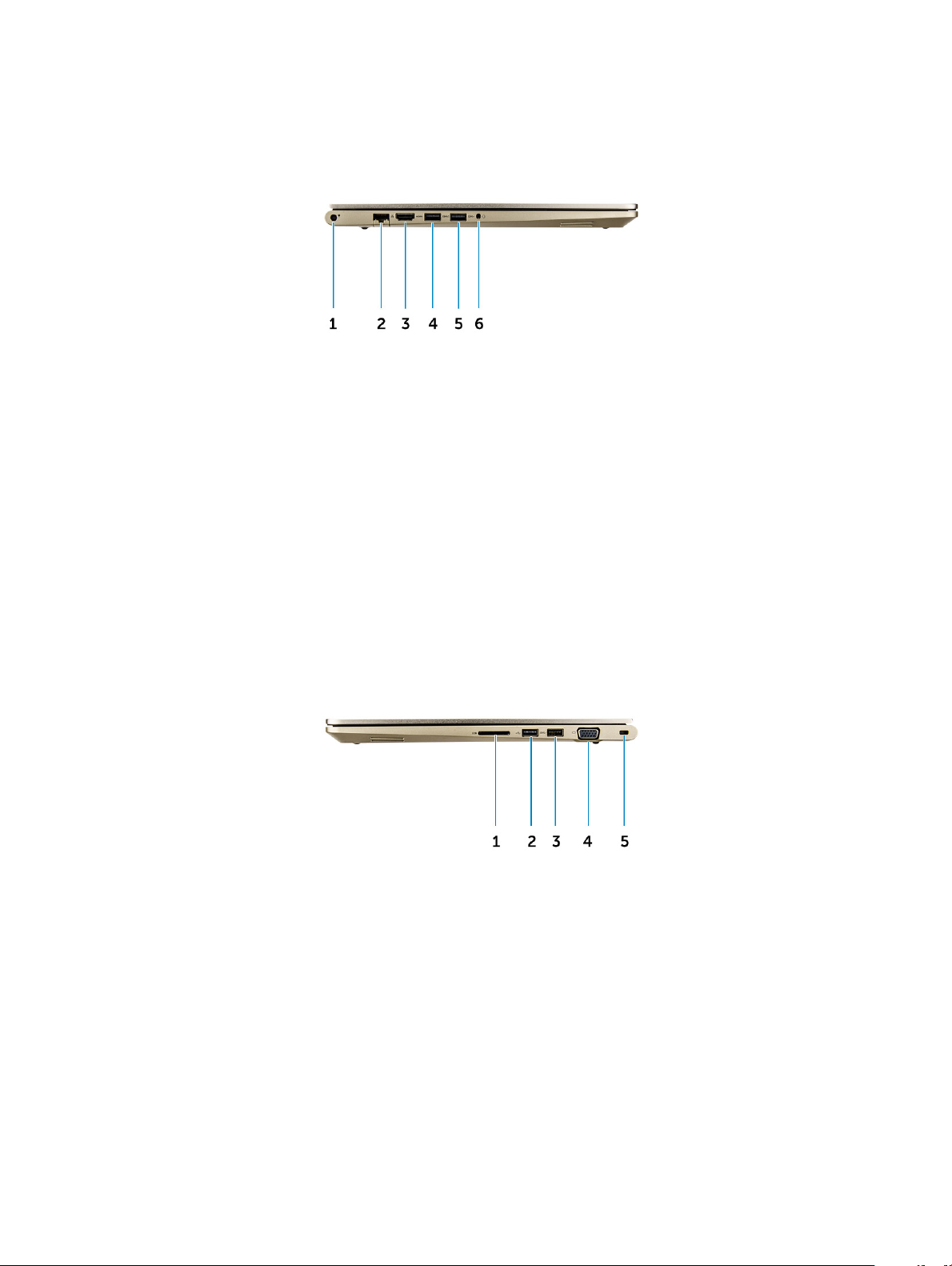
Figur 2. Set fra venstre
1 Strømstik
2 Netværksstik
3 HDMI-stik
4 USB 3.0-stik med PowerShare
5 USB 3.0-stik
6 Headset-stik
Figur 3. Set fra højre
1 Hukommelseskortlæser
2 USB 2.0-stik
3 USB 3.0-stik
4 VGA-stik
5 Slot til sikkerhedskabel
Produktoversigt
10
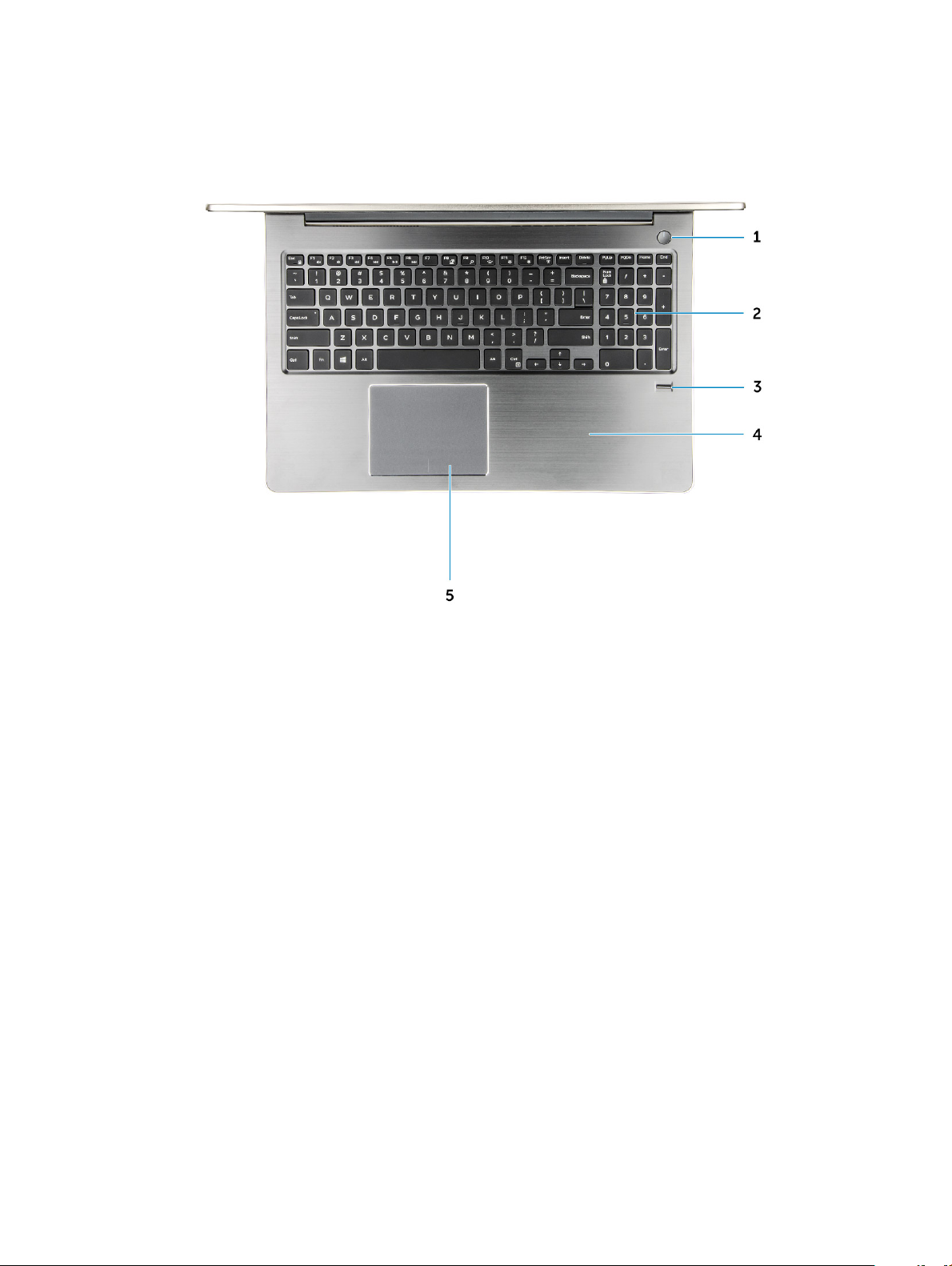
Figur 4. Set oppe fra
1 Tænd/sluk-knap
2 Tastatur
3 Fingeraftrykslæser
4 Håndadestøtte
5 Berøringsplade
Produktoversigt
11
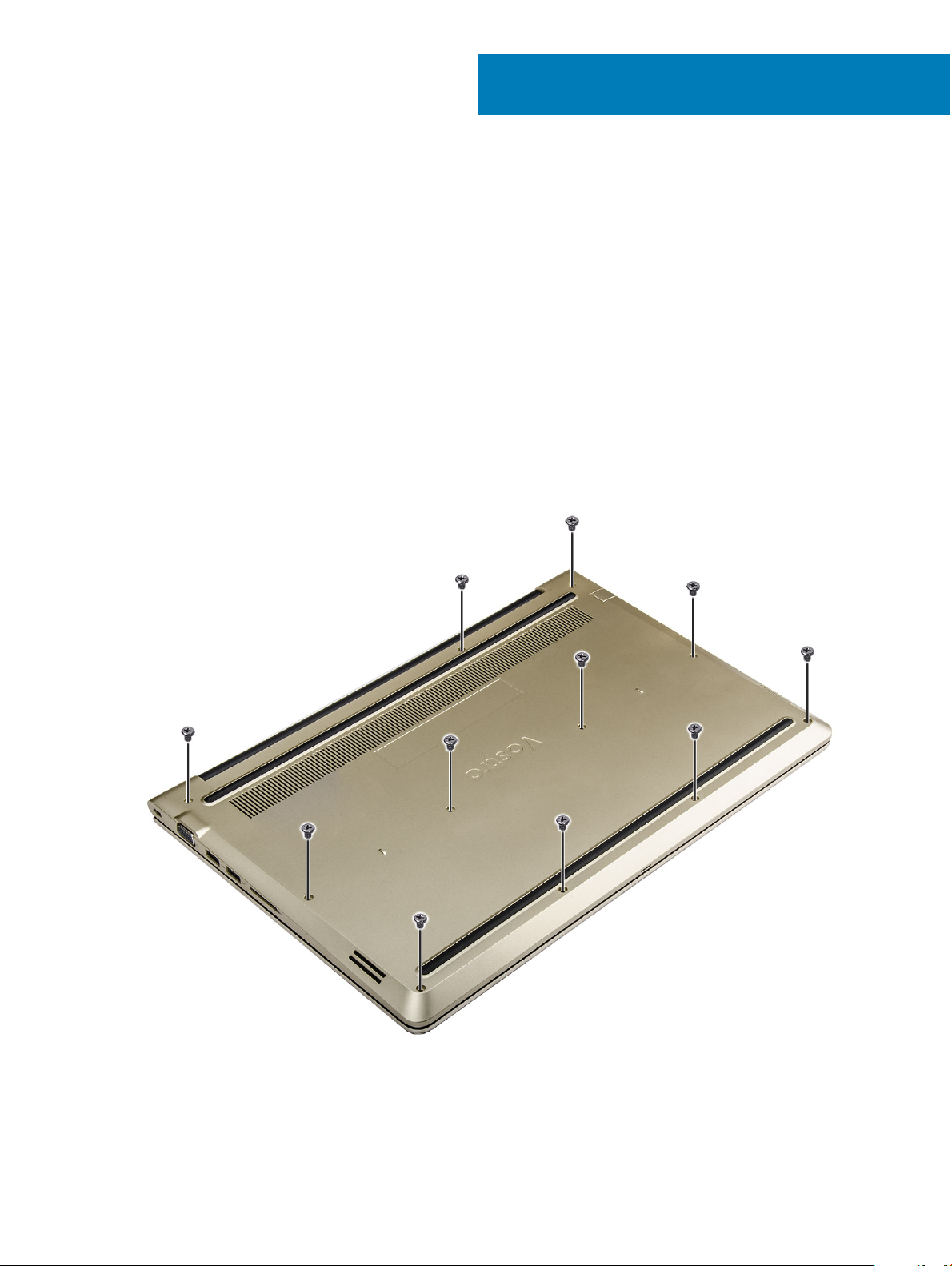
Sådan fjernes og installeres komponenter
Dette afsnit har detaljerede oplysninger om, hvordan computerens komponenter fjernes eller installeres.
Anbefalet værktøj
Procedurerne i dette dokument kræver følgende værktøj:
• Phillips #0 skruetrækker
• Phillips #1 skruetrækker
• En lille plastiksyl
Sådan fjernes bagdækslet
1 Følg procedurerne i Før du udfører arbejde på computerens indvendige dele.
2 Fjern skruerne, der fastgør bagdækslet til computeren.
3
Figur 5. Sådan fjernes skruerne
3 For at fjerne dækslet:
a Brug en plastikpen til at lirke kanterne på bagdækslet hele vejen rundt [1].
12 Sådan fjernes og installeres komponenter

b Løft bagdækslet af computeren [2].
Figur 6. Lirk langs kanten for at fjerne bagdækslet.
Sådan installeres bagdækslet
1 Placer bagdækslet så det ugter med skruehullerne i computeren.
2 Spænd skruerne for at fastgøre bunddækslet til computeren.
3 Følg proceduren i Efter du har udført arbejde på computerens indvendige dele
Sådan fjernes batterimodulet
1 Følg proceduren i Før du udfører arbejde på computerens indvendige dele.
2 Fjern bagdækslet.
3 Sådan fjernes batteriet:
a Frakobl batterikablet fra stikket på systemkortet [1].
b Fjern skruerne, der fastgør batteriet til computeren [2].
c Løft og fjern batteriet fra computeren [3].
Sådan fjernes og installeres komponenter
13
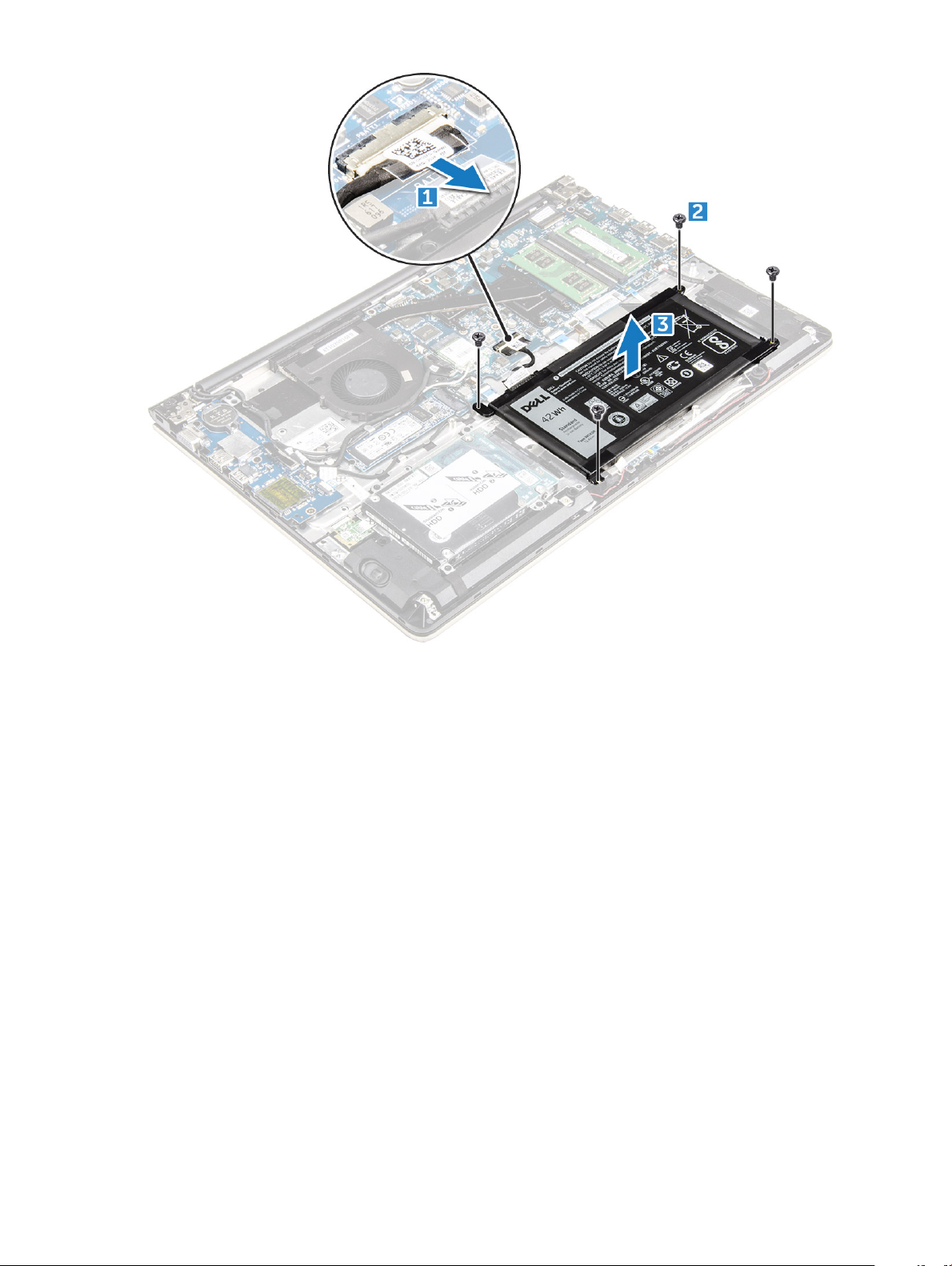
Figur 7. Fjernelse af batteriet
Sådan installeres batteriet
1 Indsæt batteriet i slottet i computeren.
2 Monter skruerne, der fastgør batteriet til computeren.
3 Tilslut batterikablet til stikket på systemkortet.
4 Installer bagdækslet.
5 Følg proceduren i Efter du har udført arbejde på computerens indvendige dele
Sådan fjernes batterikablet
1 Følg proceduren i Før du udfører arbejde på computerens indvendige dele.
2 Fjern:
a bagdæksel
b batteri
3 Frakobl batterikablet fra dets stik på batteriet.
Sådan fjernes og installeres komponenter
14

Sådan installeres batterikablet
1 Tilslut batterikablet til batterikablet på batteriet.
2 Installer:
a batteri
b bagdæksel
3 Følg proceduren i Efter du har udført arbejde på computerens indvendige dele
Sådan fjernes solid state-drevets bøjle (SSD)
1 Følg proceduren i Før du udfører arbejde på computerens indvendige dele.
2 Fjern:
a bagdæksel
b batteri
3 For at fjerne SSD'et:
a Fjern skruerne, der fastgør SSD'et [1].
b Løft for at fjerne SSD'et fra computeren [2].
Sådan fjernes og installeres komponenter
15

Sådan installeres solid state-drevet (SSD)
1 Indsæt SSD'et i dets slot i computeren.
2 Spænd skruerne, der fastgør SSD'et.
3 Installer:
a batteri
b bagdæksel
4 Følg proceduren i Efter du har udført arbejde på computerens indvendige dele.
Fjernelse harddisken
1 Følg proceduren i Før du udfører arbejde på computerens indvendige dele.
2 Fjern:
a bagdæksel
b batteri
3 Sådan fjernes harddisken:
a Løft tappen for at frakoble harddiskkablet fra stikket på systemkortet [1].
b Fjern skruerne, der fastgør harddisken til computeren [2].
c Løft harddisken ud af computeren [3].
.
Sådan fjernes og installeres komponenter
16
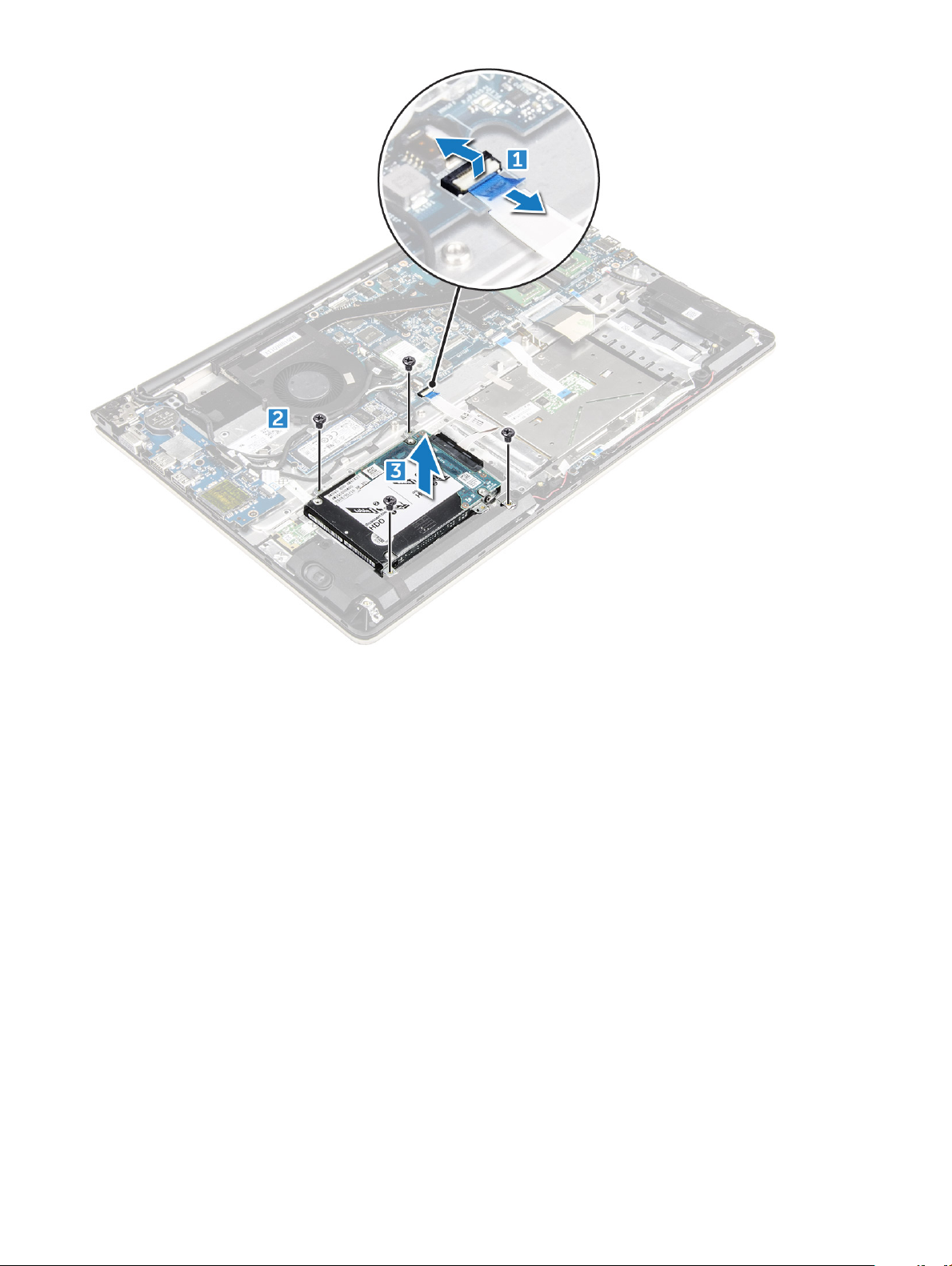
Sådan installeres harddisken
1 Indsæt harddiskmodulet i dets åbning i computeren.
2 Spænd skruerne der fastgør harddisken til computeren
3 Anbring det optiske drevs kabel i bundkortets stik.
4 Installer:
a batteri
b bagdæksel
5 Følg proceduren i Efter du har udført arbejde på computerens indvendige dele
Sådan fjernes harddiskens beslag
1 Følg proceduren i Før du udfører arbejde på computerens indvendige dele.
2 Fjern:
a bagdæksel
b batteri
c harddisk
d harddiskkabel
3 For at fjerne harddiskbeslaget:
a Fjern skruerne der fastgør harddiskbeslaget til harddisken [1].
b Løft og fjern harddiskbeslaget [2].
Sådan fjernes og installeres komponenter
17

Sådan installeres harddiskbeslaget
1 Placer harddiskbeslaget så det passer ind med harddisken.
2 Installer skruerne,der fastgør harddiskbeslaget.
3 Installer:
a harddiskkabel
b harddisk
c batteri
d bagdæksel
4 Følg proceduren i Efter du har udført arbejde på computerens indvendige dele
Sådan fjernes harddiskkablet
1 Følg proceduren i Før du udfører arbejde på computerens indvendige dele.
2 Fjern:
a bagdæksel
b batteri
c harddisk
3 Frakobl harddiskkablet fra stikket på harddisken.
Sådan fjernes og installeres komponenter
18

Sådan installeres harddiskkablet
1 Tilslut harddiskkablet til harddisken.
2 Installer:
a harddisk
b batteri
c bagdæksel
3 Følg proceduren i Efter du har udført arbejde på computerens indvendige dele
Sådan fjernes hukommelsesmodulet
1 Følg proceduren i Før du udfører arbejde på computerens indvendige dele.
2 Fjern:
a bagdæksel
b batteri
3 For at fjerne hukommelsesmodulet:
a Træk fastgørelsesklemmerne væk fra hukommelsesmodulet indtil det springer op [1].
b Fjern hukommelsesmodulet fra stikket på systemkortet [2].
Sådan fjernes og installeres komponenter
19
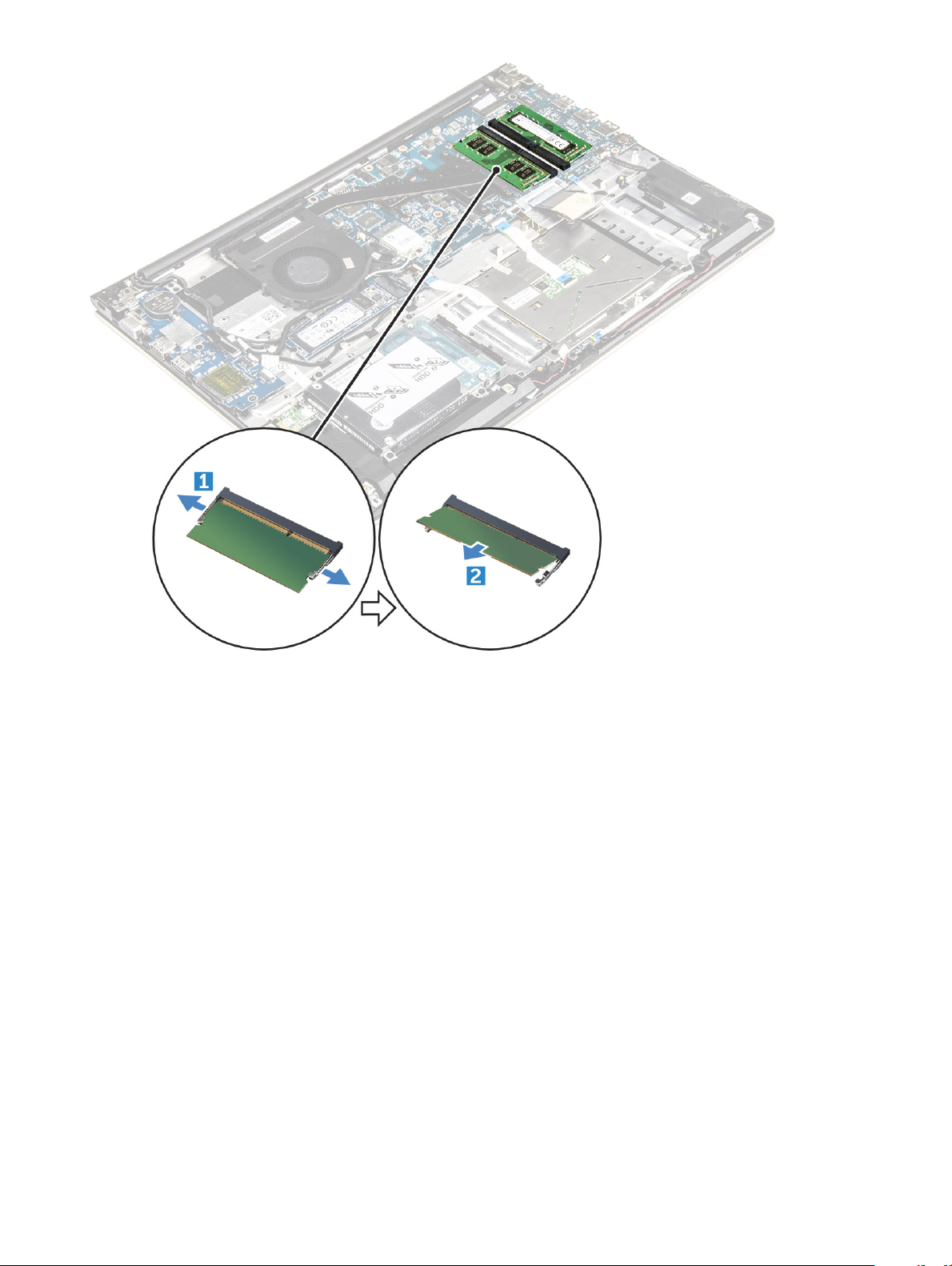
Sådan installeres hukommelsesmodulet
1 Indsæt hukommelsesmodulet i hukommelsesmodulsoklen.
2 Tryk på hukommelsesmodulet indtil det klikker på plads.
3 Installer:
a batteri
b bagdæksel
4 Følg proceduren i Efter du har udført arbejde på computerens indvendige dele
Sådan fjernes WLAN-kortet
1 Følg procedurerne i Før du udfører arbejde på computerens indvendige dele.
2 Fjern:
a bagdæksel
b batteri
3 For at fjerne WLAN-kortet:
a Fjern skruen, der fastgør WLAN-kortet til computeren og løft plastiktappen [1] [2].
b Frakobl antennekablerne fra WLAN-kortet [3].
c Fjern WLAN-kortet fra slottet på systemkortet [4].
Sådan fjernes og installeres komponenter
20
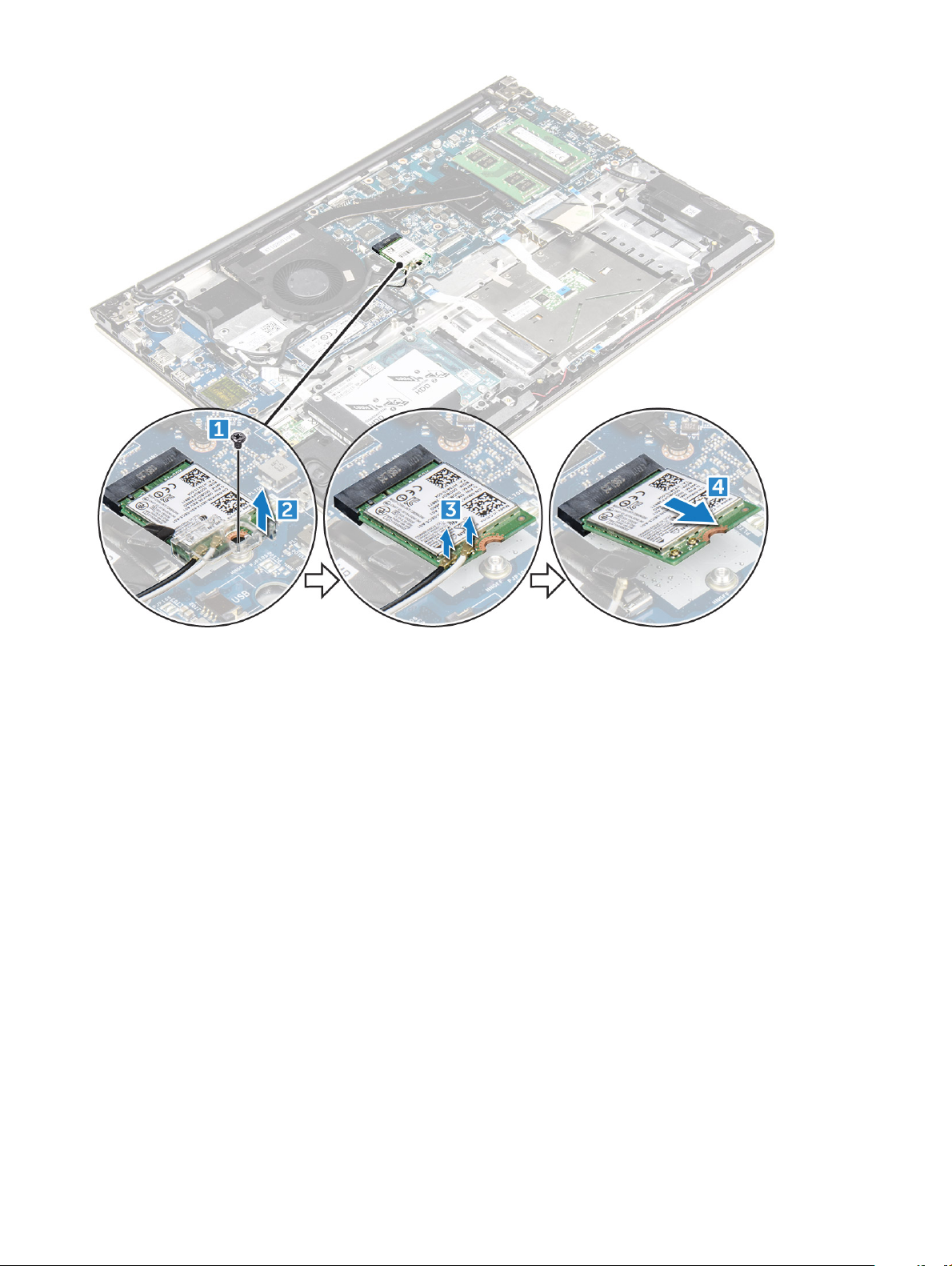
Sådan installeres WLAN-kortet
1 Indsæt WLAN-kortet i stikket i en vinkel på 45 grader.
2 Luk plastikdækslet over WLAN-kortet.
3 Spænd skruen for at fastgøre WLAN-kortet til computeren.
4 Tilslut antennekablerne til de markerede stik på WLAN-kortet.
5 Installer:
a batteri
b bagdæksel
6 Følg proceduren i Efter du har udført arbejde på computerens indvendige dele
Sådan fjernes berøringspladen
1 Følg proceduren i Før du udfører arbejde på computerens indvendige dele.
2 Fjern:
a bagdæksel
b batteri
c WLAN-kort
3 For at frigøre berøringspladen:
a Pil den selvklæbende tape af [1].
b Frakobl stikkablerne fra systemkortet, som vist [2] [3] [4].
Sådan fjernes og installeres komponenter
21
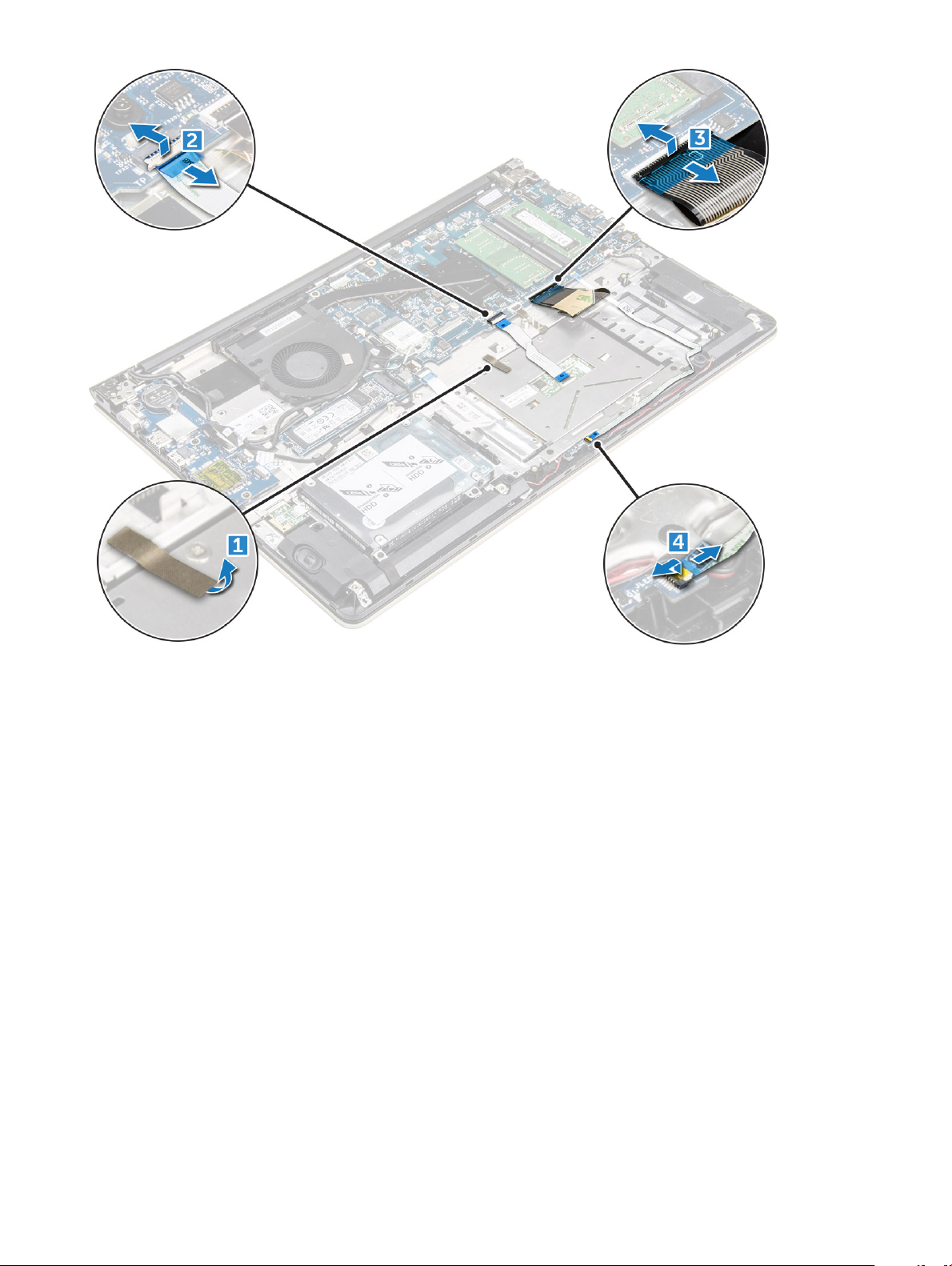
4 For at fjerne metalbeslaget over berøringspladen:
a Fjern skruerne, der fastgør metalbeslaget til berøringspladen [1]
b Løft metalbeslaget væk fra berøringspladen [2].
22
Sådan fjernes og installeres komponenter
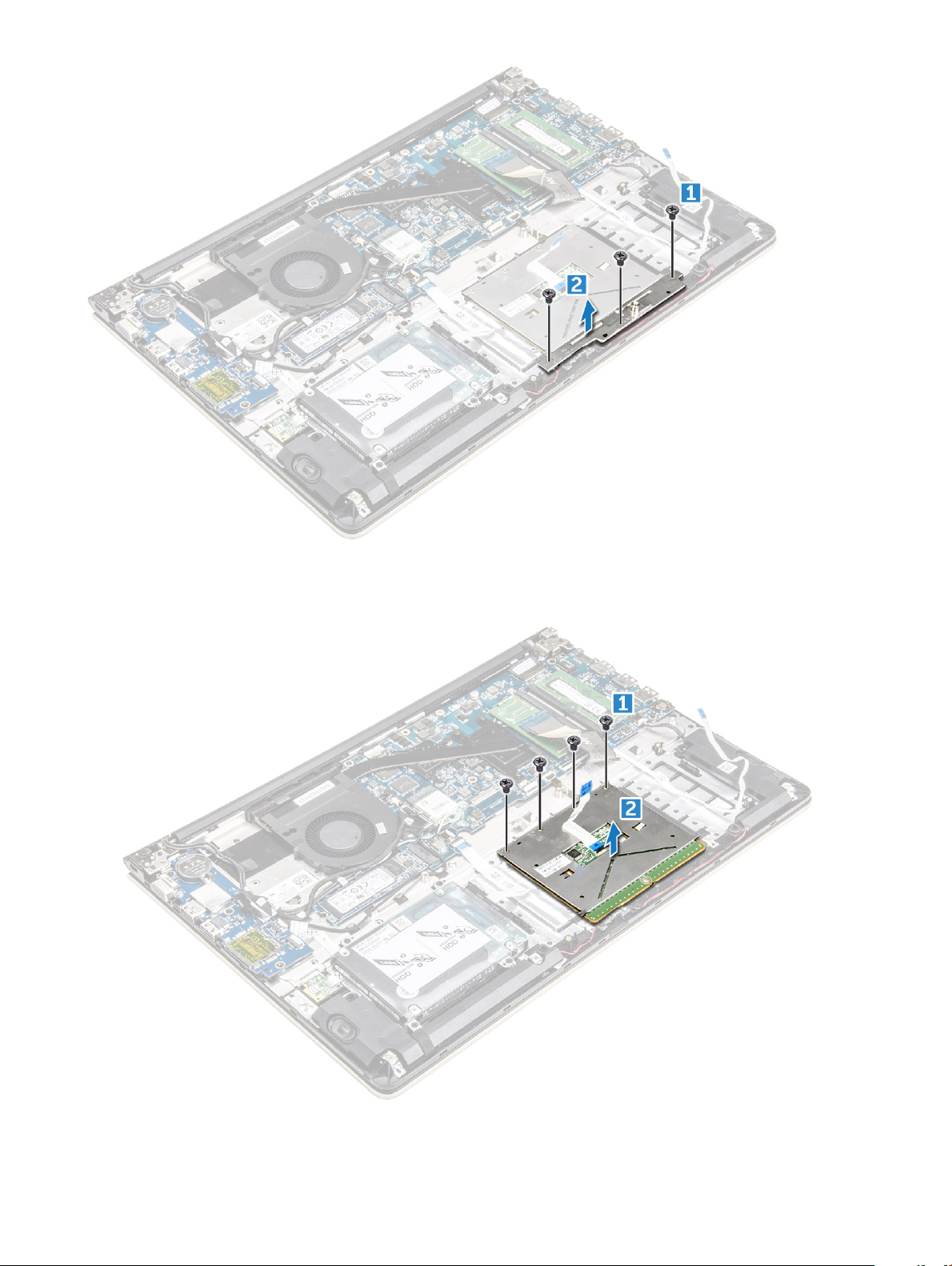
5 For at fjerne berøringspladen:
a Fjern skruerne, der fastgør berøringspladen til computeren [1].
b Løft og fjern berøringspladen væk fra computeren [2].
Sådan fjernes og installeres komponenter
23
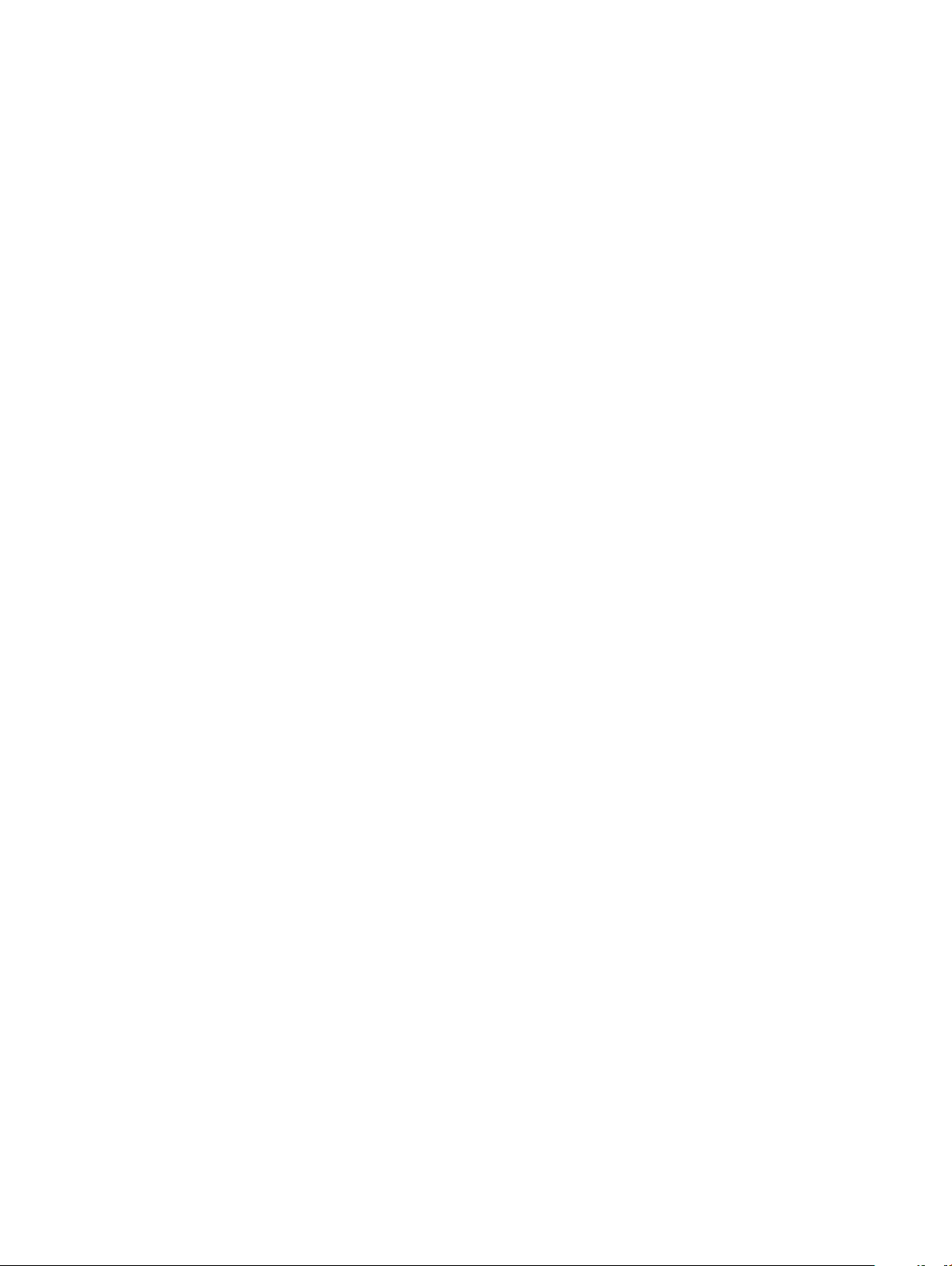
Sådan monteres berøringspladen
1 Ret berøringsplademodulet ind på computerchassiset.
2 Monter skruerne, der fastgør berøringsplademodulet.
3 Placer metalbeslaget over berøringsplademodulet.
4 Monter skruerne, der fastgør metalbeslaget på berøringsplademodulet.
5 Tilslut berøringspladekablerne til stikkene i computeren.
6 Hæft den selvklæbende tape over berøringsplademodulet.
7 Installer:
a WLAN-kort
b batteri
c bagdæksel
8 Følg proceduren i Efter du har udført arbejde på computerens indvendige dele
Sådan fjernes møntcellebatteriet
1 Følg proceduren i Før du udfører arbejde på computerens indvendige dele.
2 Fjern:
a bagdæksel
b batteri
3 For at fjerne møntcellebatteriet:
a Lirk møntcellebatteriet opad fra dets slot ved hjælp af en plastikpen [1].
b Løft og fjern møntcellebatteriet [2].
24
Sådan fjernes og installeres komponenter
